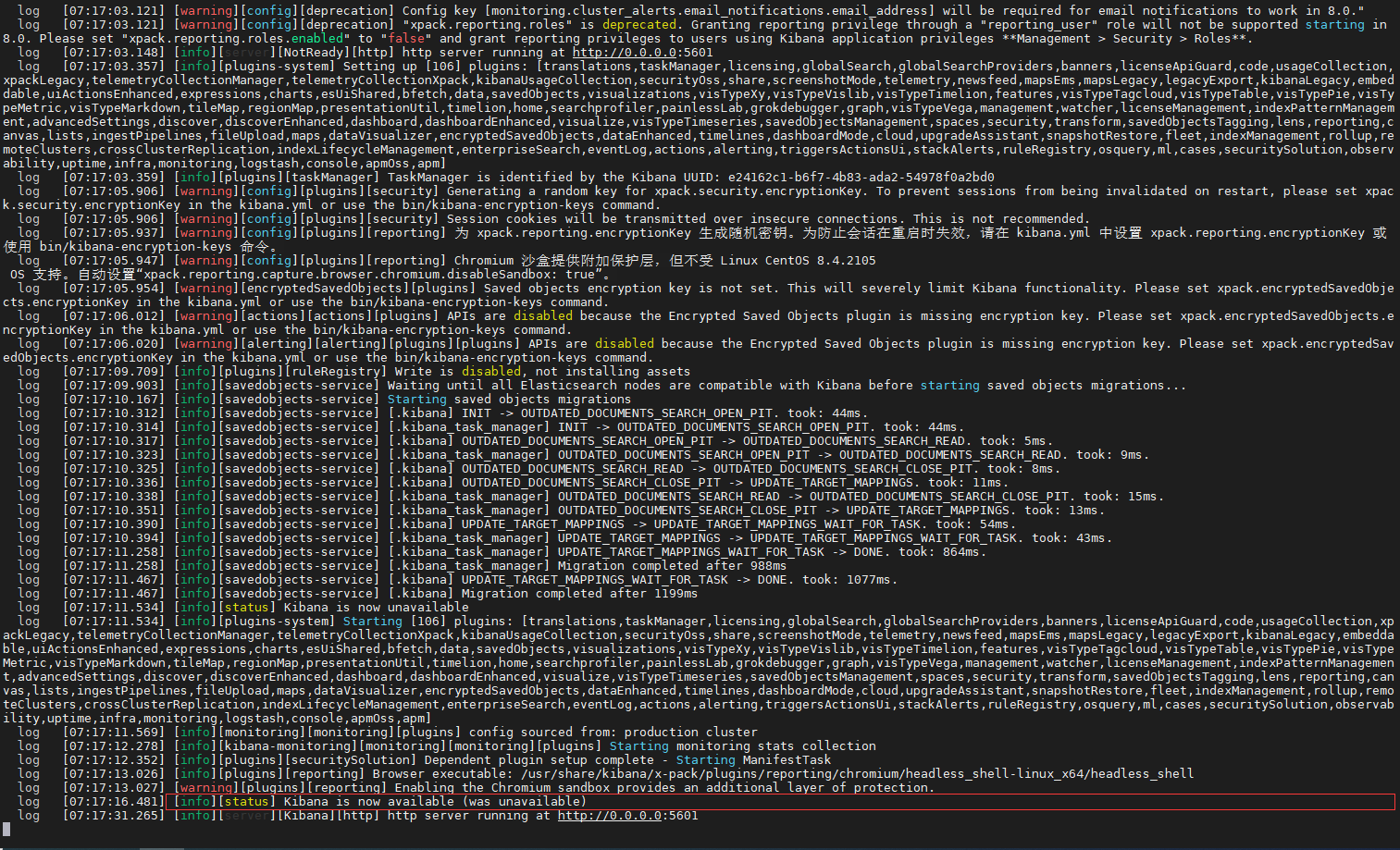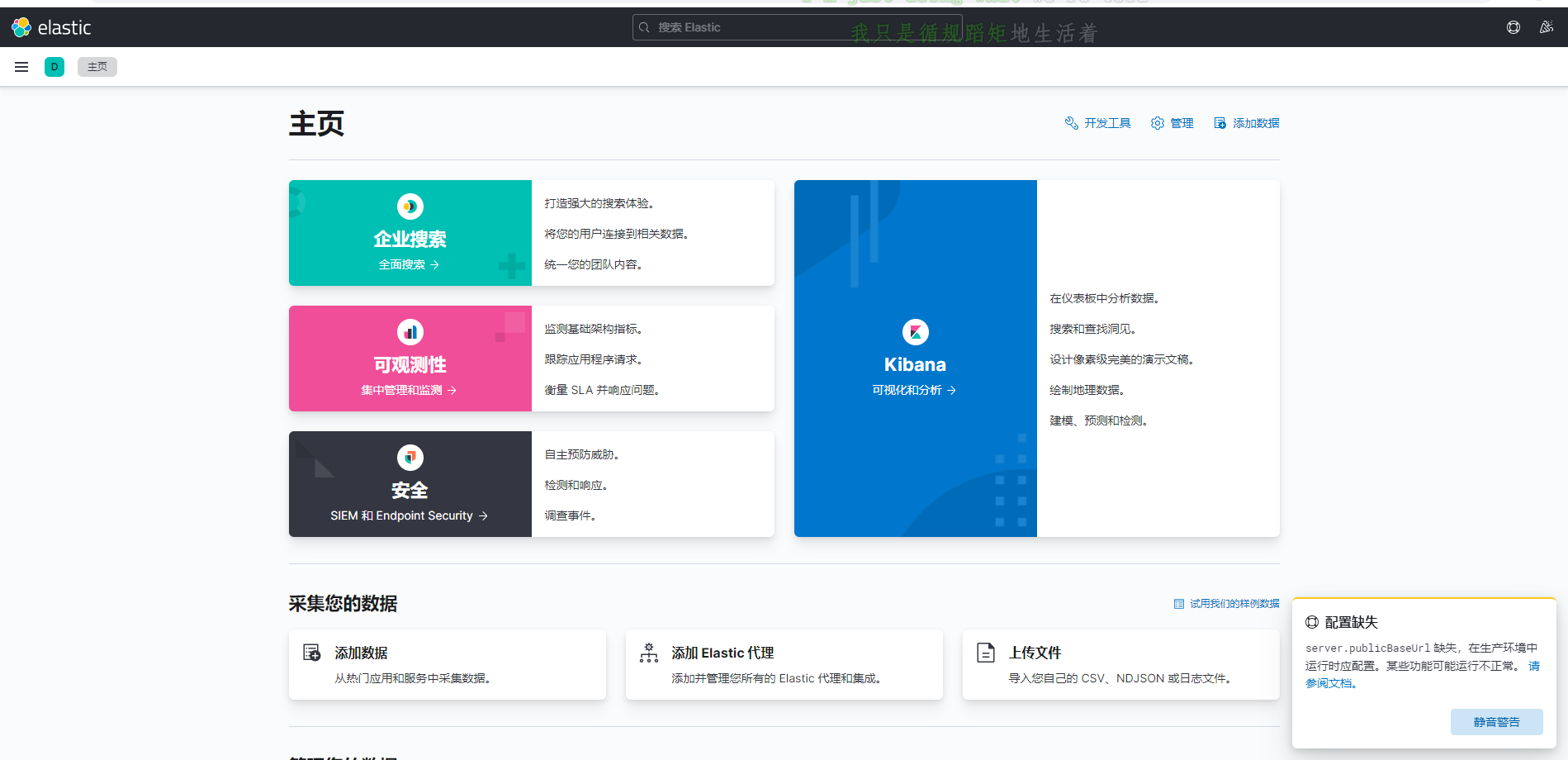拉取镜像
由于已经安装了es了,kibana的镜像版本以es的版本为准即可
docker pull kibana:7.14.0
# 简单单机启动kibana
docker run -d -p 5601:5601 --name kb kibana:7.14.0
# 进入kibana容器
docker exec -it kb /bin/bash
pwd && ls

宿主机创建外挂文件夹,以外挂文件夹启动容器
# 宿主机创建文件夹
mkdir -p /data/kibana/config /data/kibana/data /data/kibana/plugins
# 从容器复制文件到宿主机文件夹
docker cp kb:/usr/share/kibana/config /data/kibana
docker cp kb:/usr/share/kibana/data /data/kibana
docker cp kb:/usr/share/kibana/plugins /data/kibana
# 停止、删除原有容器
docker stop kb
docker rm kb
# 指定容器外挂文件夹启动容器
docker run -d -p 5601:5601
-v /data/kibana/config:/usr/share/kibana/config
-v /data/kibana/data:/usr/share/kibana/data
-v /data/kibana/plugins:/usr/share/kibana/plugins
--name kb kibana:7.14.0
尝试访问kibana
发现提示 Kibana server is not ready yet,这是因为还没有为kibana配置正确的es连接。
修改宿主机 /data/kibana/config下的kibana.yml 文件里面的 elasticsearch.host配置,修改为kibana容器内可以正常访问的地址。
#
# ** THIS IS AN AUTO-GENERATED FILE **
#
# Default Kibana configuration for docker target
server.host: "0"
server.shutdownTimeout: "5s"
# 连接单体es服务配置
# elasticsearch.hosts: [ "http://172.17.0.1:9201" ]
# 连接集群es服务配置
elasticsearch.hosts: [ "http://172.17.0.1:9201","http://172.17.0.1:9202","http://172.17.0.1:9203"]
# 如果我们为es配置了账号密码那么需要这个配置
#elasticsearch.username: elasticsearch
#elasticsearch.password: scTJ@123.YF!
monitoring.ui.container.elasticsearch.enabled: true
# 配置kibana中文汉化
i18n.locale: "zh-CN"
重启kibana
docker restart kb
正常页面